วิธีสร้างเอฟเฟกต์ภาพสะท้อนในกระจกอย่างง่ายดายโดยไม่ต้องใช้ซอฟต์แวร์ราคาแพง
วิธีหนึ่งที่มีประสิทธิภาพในการถ่ายทอดความรู้สึกเบิกบานให้กับภาพถ่ายคือการเลียนแบบรูปลักษณ์ภายนอกผ่านพื้นผิวสะท้อนแสง เทคนิคนี้เรียกว่าการสร้างเอฟเฟ็กต์"กระจก"สามารถทำได้โดยไม่ต้องใช้เครื่องมือปรับแต่งการถ่ายภาพขั้นสูง ในบทความนี้ เราจะสาธิตคำแนะนำทีละขั้นตอนในการสร้างเอฟเฟ็กต์กระจกโดยไม่มีค่าใช้จ่าย ไม่ว่าคุณจะใช้คอมพิวเตอร์เดสก์ท็อปหรืออุปกรณ์เคลื่อนที่ก็ตาม
วิธีสะท้อนภาพด้วย Adobe Express
หากคุณต้องการจำลองภาพบนคอมพิวเตอร์ของคุณ ให้ไปที่ Adobe Express และลงชื่อเข้าใช้ (หรือลงทะเบียนฟรีหากคุณยังไม่ได้ลงทะเบียน) ในหน้าแรก ให้เลือกเริ่มจากเนื้อหาของคุณ เลือกรูปภาพของคุณ และกดสร้างใหม่
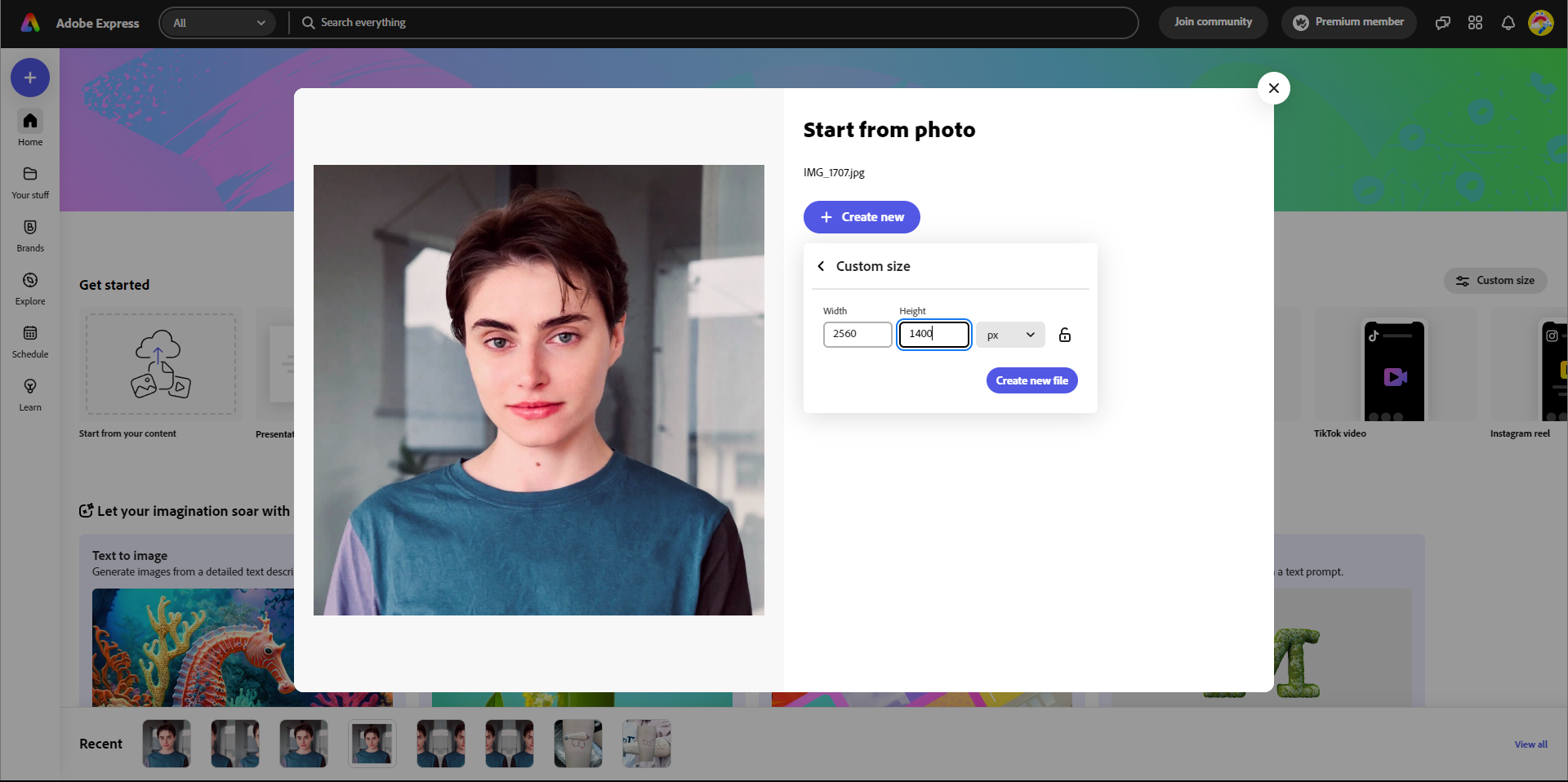
โปรดระบุขนาดที่ต้องการสำหรับโครงการของคุณโดยเลือกความกว้างสูงและความสูงต่ำหรือในทางกลับกัน หากคุณต้องการพลิกภาพในแนวนอน หรือเลือกความสูงสูงและความกว้างต่ำหากต้องการพลิกแนวตั้ง
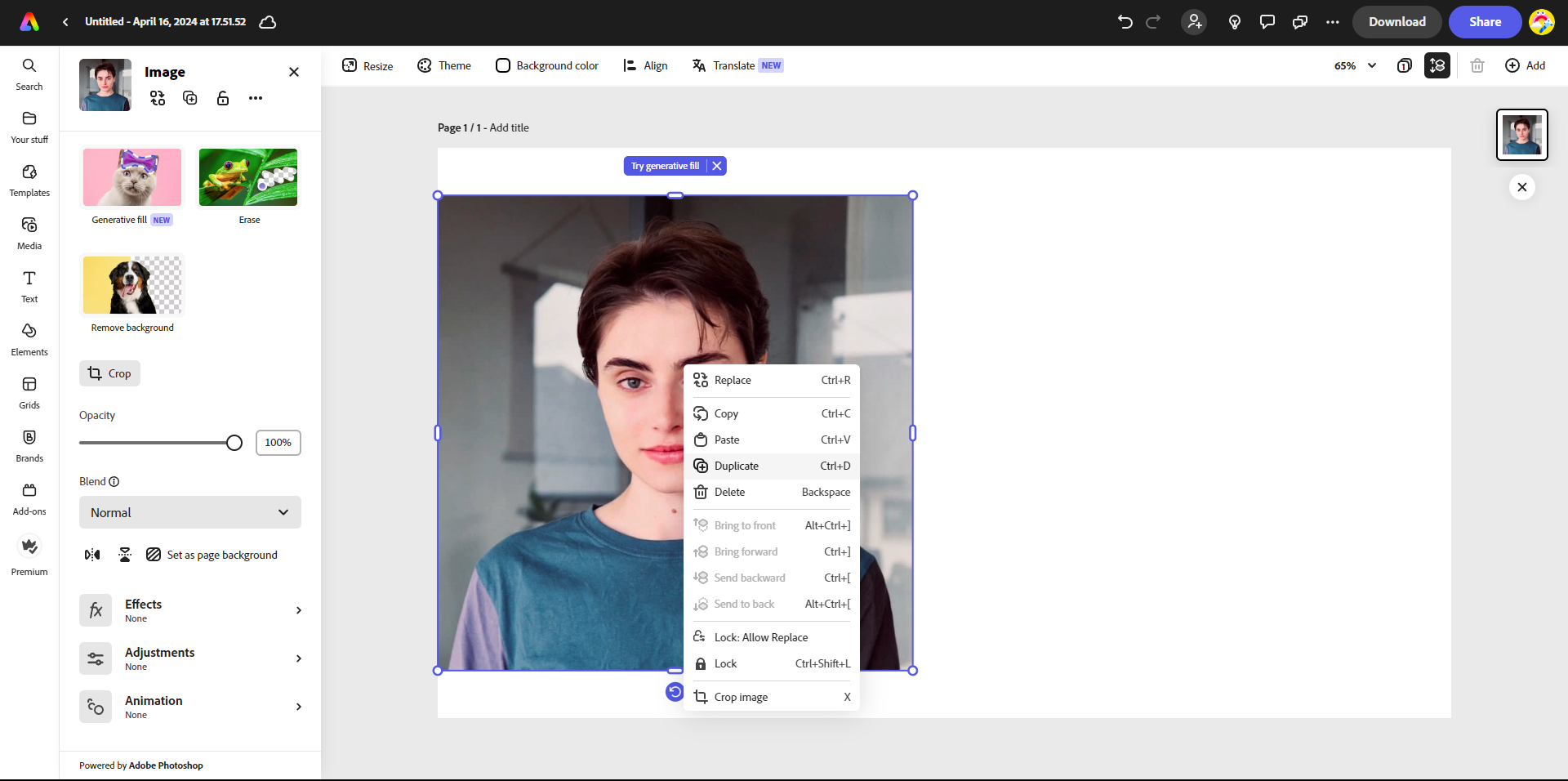
เมื่อคุณเข้าถึงอินเทอร์เฟซบรรณาธิการแล้ว โปรดดำเนินการตามขั้นตอนต่อไปตามที่ระบุไว้ด้านล่าง:
ดำเนินการคลิกขวาบนรูปภาพที่ต้องการ จากนั้นเลือก’ทำซ้ำ’จากเมนูบริบทที่ปรากฏขึ้นเพื่อสร้างสำเนารูปภาพเพิ่มเติม
ขั้นแรก เลื่อนเคอร์เซอร์ไปที่ทั้งสองภาพจนกระทั่งลูกศรคู่หนึ่งปรากฏขึ้น จากนั้นให้คลิกปุ่มซ้ายของเมาส์ค้างไว้ ลากเคอร์เซอร์ไปทางด้านใดด้านหนึ่ง ปล่อยปุ่ม จากนั้นแตะสองครั้งด้วยปุ่มเมาส์ขวา สุดท้าย เลือก"กลุ่ม"จากเมนูบริบท และใช้ไอคอนวงกลมขนาดจิ๋วเพื่อปรับขนาดของส่วนประกอบทั้งสองให้เท่ากันพร้อมกัน
เมื่อคลิกปุ่มเมาส์ขวาและเลือก"เลิกจัดกลุ่ม"จากเมนูบริบทที่ตามมา เมื่อคุณพอใจกับการจัดเรียงองค์ประกอบของคุณแล้ว การเปลี่ยนแปลงจะเกิดขึ้นโดยที่แต่ละองค์ประกอบภายในกลุ่มจะถือว่าเป็นเอนทิตีที่เป็นอิสระ
โปรดเลือกภาพที่คุณต้องการพลิกในแนวนอนหรือแนวตั้งโดยเลือกจากแผงด้านซ้าย จากนั้นคุณสามารถเลือกใช้ตัวเลือก"พลิกแนวนอน"หรือ"พลิกแนวตั้ง"ได้
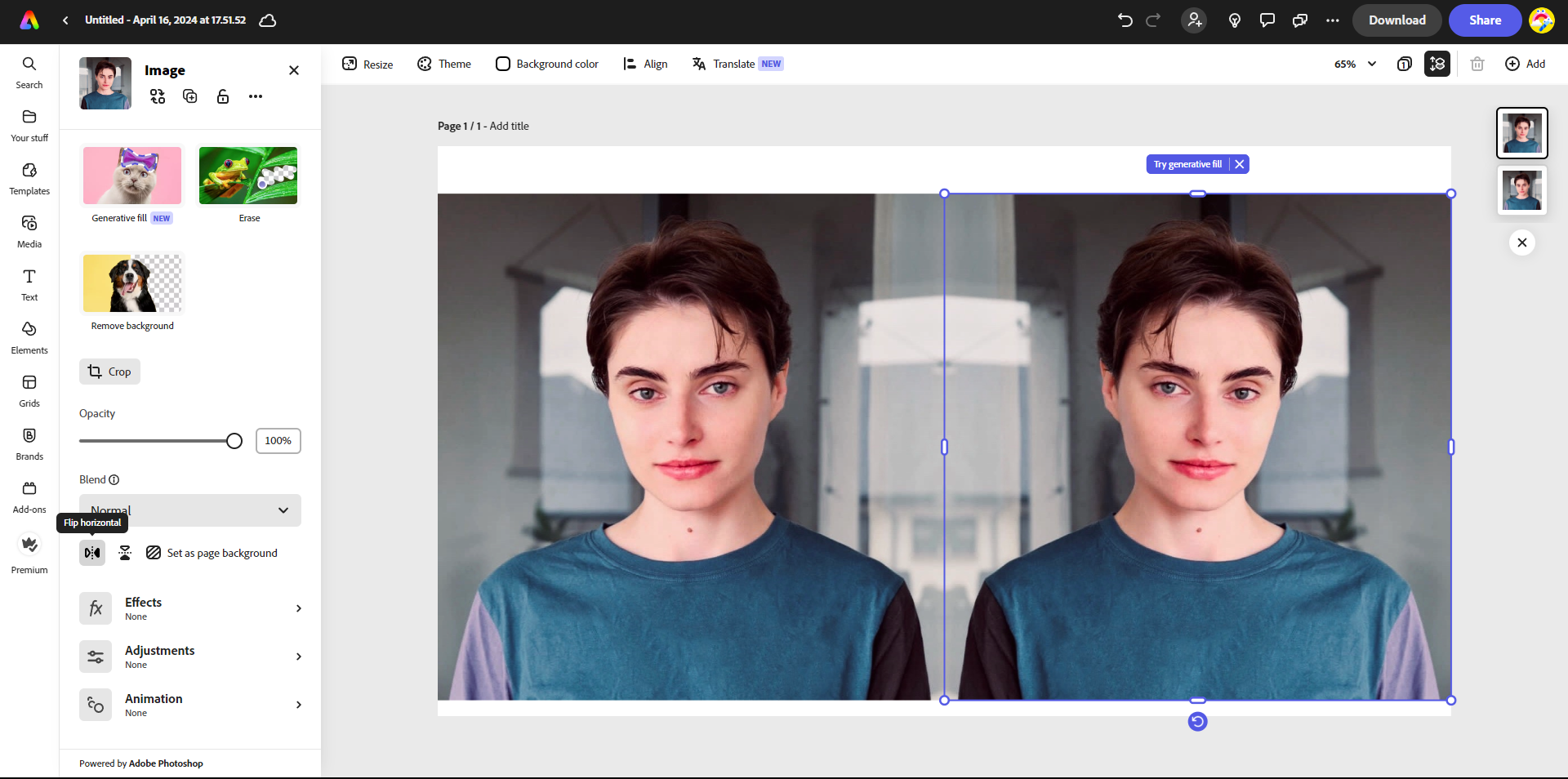
แน่นอนว่าด้วยการใช้ Adobe Express และเครื่องมือฟรีมากมาย เราอาจปรับแต่งการสร้างสรรค์เพิ่มเติมได้อย่างง่ายดาย เพียงคลิกที่"ดาวน์โหลด"ที่มุมขวาบนเพื่อบันทึกภาพที่สรุปแล้ว
ต่อไปนี้คือตัวอย่างวิธีที่ฉันประมวลผลภาพแนวนอนโดยใช้คุณสมบัติ “พลิกแนวตั้ง” ซึ่งต่างจากการวางแนวแบบดั้งเดิม:
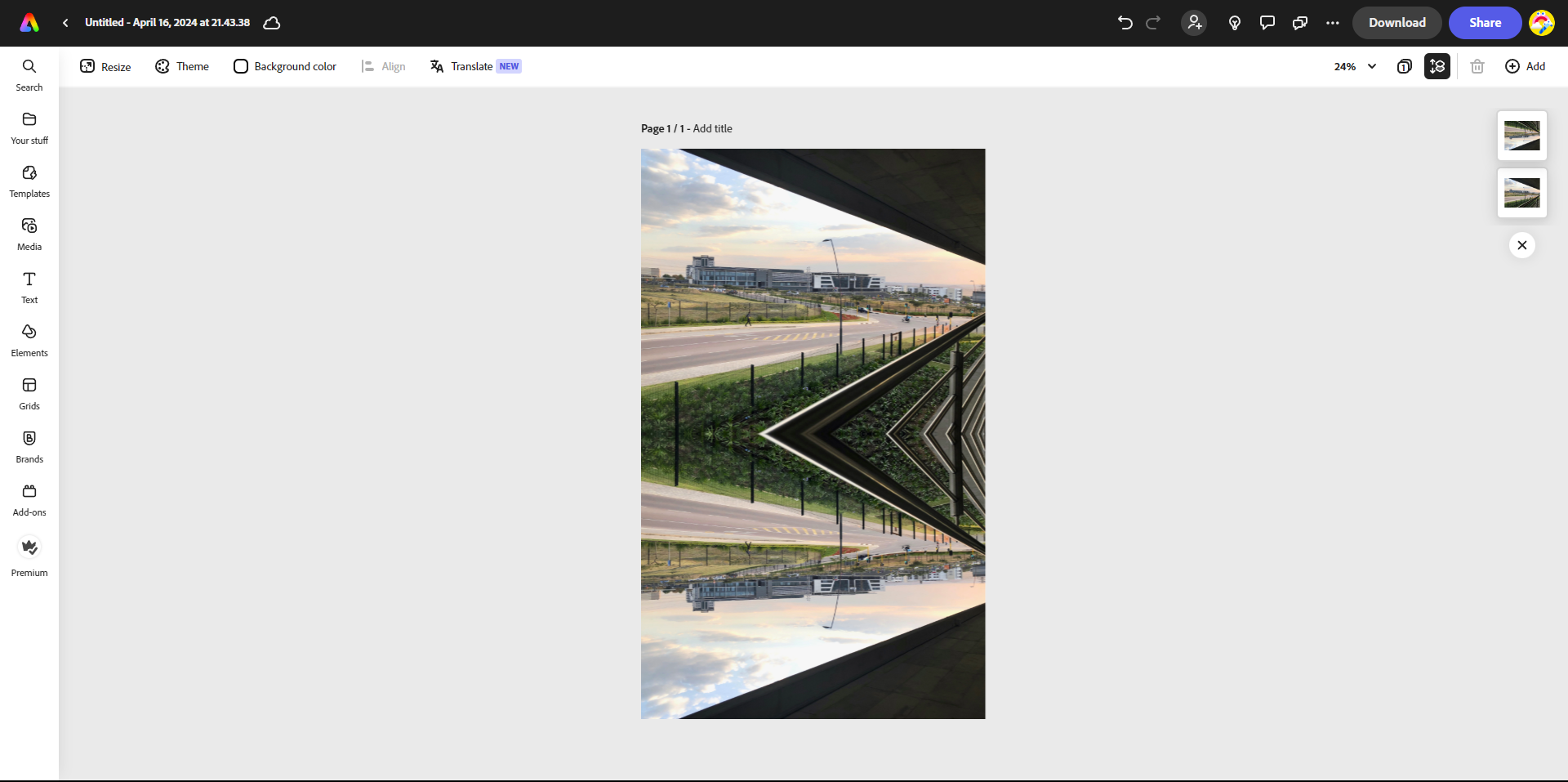
Adobe Express แสดงให้เห็นถึงความคล้ายคลึงอย่างมากกับ Canva ซึ่งอาจจำลองกระบวนการที่อธิบายไว้ก่อนหน้านี้ได้อย่างง่ายดายเพื่อสะท้อนภาพใน Canva โดยใช้เทคนิคการทำซ้ำ การจัดกลุ่ม และการพลิกที่เหมือนกันโดยไม่ยาก
วิธีสะท้อนภาพด้วย Picsart
สำหรับผู้ที่ต้องการสร้างภาพสะท้อนบนสมาร์ทโฟน ฉันขอแนะนำอย่างยิ่งให้ใช้ Picsart เนื่องจากมีตัวเลือกที่ออกแบบมาเพื่อจุดประสงค์นี้โดยเฉพาะ แม้ว่า Picsart จะมีเวอร์ชันบนเว็บ แต่แอปพลิเคชันบนมือถือก็ให้สิทธิ์การเข้าถึงเครื่องมือแก้ไขฟรีที่หลากหลายยิ่งขึ้น
เมื่อเปิดแอปพลิเคชัน โปรดเลือกรูปถ่ายจากคอลเลกชั่นของคุณและดำเนินการตามแนวทางต่อไปนี้ตามที่ระบุไว้:
โปรดไปที่ส่วน"ศิลปะ"โดยคลิกที่ตัวเลือก"เอฟเฟกต์"ที่อยู่ด้านล่างของหน้าจอ จากนั้นเลือกเอฟเฟกต์ที่ต้องการเพื่อการปรับปรุงทางศิลปะของคุณ
เมื่อสำรวจผ่านฟิลเตอร์ที่มีอยู่ในแอพพลิเคชั่นสร้างภาพ อาจพบตัวเลือก"มิเรอร์"ในที่สุด เมื่อเลือกตัวเลือกนี้ อัลกอริธึมที่ตั้งโปรแกรมไว้จะสะท้อนเนื้อหาภาพผ่านแกนนอนโดยอัตโนมัติ พร้อมทั้งแบ่งเฟรมออกเป็นสองซีกสมมาตรอย่างแม่นยำ ตรงกันข้ามกับการจัดการการวางแนวของรูปภาพด้วยตนเอง กระบวนการนี้จะแยกเฉพาะด้านขวาหรือด้านซ้ายของรูปภาพต้นฉบับเพื่อกลับด้านอย่างมีประสิทธิภาพ ส่งผลให้วิธีการได้รับความสมมาตรมีความคล่องตัวและมีประสิทธิภาพมากขึ้น
หากต้องการแก้ไขคุณสมบัติการสะท้อนของกระจก โปรดแตะ"กระจก"อีกครั้งเพื่อเข้าถึงการตั้งค่าที่ปรับได้
เลือกจากตัวเลือกการสะท้อนแนวนอนและแนวตั้ง หลังจากนั้นจึงกำหนดว่าคุณต้องการโหมด 1 หรือโหมด 2 ในการเปลี่ยนการวางแนวภาพถ่ายของคุณ สิ่งสำคัญคือต้องทราบว่าทางเลือกเหล่านี้ไม่สามารถเข้าถึงได้ในเวอร์ชันออนไลน์
หากคุณไม่พอใจกับภาพสะท้อนอัตโนมัติที่สร้างโดย Picsart คุณสามารถปรับแถบเลื่อนออฟเซ็ตเพื่อระบุส่วนของภาพที่จะสะท้อนได้
ปิด
เมื่อเสร็จสิ้นกระบวนการแก้ไขรูปภาพของคุณ กรุณาคลิกที่"สมัคร"เพื่อดาวน์โหลดรูปถ่ายของคุณ สำหรับผู้ที่ต้องการปรับปรุงเนื้อหาภาพของตนเพิ่มเติม เราขอแนะนำให้สำรวจแหล่งข้อมูลสร้างสรรค์ที่หลากหลายของ Picsart ซึ่งสามารถยกระดับภาพของคุณไปสู่อีกระดับหนึ่ง
ดาวน์โหลด: Picsart สำหรับ iOS | Android (มีการซื้อในแอปฟรี)
การแปลงภาพผ่านการมิเรอร์อาจดูเหมือนเป็นกระบวนการที่ซับซ้อนซึ่งจำเป็นต้องมีการจัดการอย่างกว้างขวางภายในซอฟต์แวร์แก้ไขภาพ แต่จะไม่ใช้เวลาเกินเวลาสั้นๆ สองสามนาที และไม่ต้องใช้ค่าใช้จ่ายทางการเงินใดๆ